Apple iPhone에는 이메일, 사진 및 결제 세부 정보와 같은 민감한 사용자 정보가 포함되어 있으며 암호로 휴대폰을 보호하면 승인되지 않은 사용자가 데이터에 액세스하는 것을 막을 수 있습니다.
기본적으로 암호는 6자리 코드이지만 원하는 경우 사용자 지정 영숫자 암호를 대신 사용할 수 있습니다. 암호를 완전히 비활성화할 수도 있지만 보안상의 이유로 권장하지 않습니다.
이 기사에서는 Apple iPhone 암호를 변경하는 방법과 코드를 잊어버린 경우 iPhone을 잠금 해제하는 방법을 보여줍니다.
Apple iPhone 비밀번호를 변경하는 방법
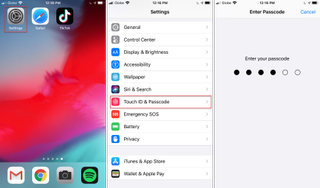
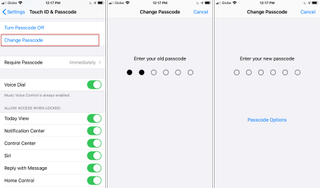
iPhone 암호 변경을 시작하려면 설정 앱을 엽니다. Touch ID 및 암호를 찾을 때까지 아래로 스크롤합니다. 이 옵션을 선택하고 메시지가 표시되면 현재 암호를 입력합니다.
그런 다음 다시 아래로 스크롤하여 암호 변경 옵션을 찾습니다. 이 옵션을 누르면 이전 암호를 다시 묻는 메시지가 나타납니다. 올바르게 입력하면 새 비밀번호를 입력하라는 메시지가 표시됩니다. 암호 옵션을 누르면 영숫자 암호 또는 4자리 암호를 설정할 수 있는 추가 고급 옵션이 있습니다.
새 암호를 입력하면 확인하라는 메시지가 표시됩니다. 새 암호를 다시 입력하면 Apple iPhone 암호가 업데이트됩니다. 잊지 마세요!
Apple iPhone 암호를 재설정하는 방법
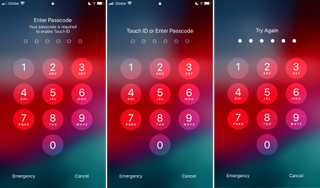
Apple iPhone 암호를 잊어버린 경우 미리 알림을 받거나 암호를 재설정할 수 있는 간단한 방법이 없습니다. iPhone을 초기화해야 잠금이 해제되지만 기기의 모든 데이터가 삭제됩니다. 그러나 최근 백업을 만든 경우 iTunes 또는 iCloud에서 데이터를 복원할 수 있습니다.
재설정을 수행하려면 iTunes가 설치된 컴퓨터가 필요합니다. 여기에 액세스할 수 없는 경우 iPhone을 Apple Store나 공인 파트너로 가져가면 전화기를 재설정할 수 있습니다.
iPhone을 지우는 과정은 버전 번호에 따라 약간 다릅니다. 컴퓨터에서 iPhone을 분리하여 시작하십시오.
iPhone 6s 이하 및 1세대 iPhone SE의 경우 기기 전원을 끄는 슬라이더가 화면에 나타날 때까지 상단 또는 측면 버튼을 길게 누릅니다. 슬라이더를 드래그하여 전화기의 전원을 끕니다. 홈 버튼을 누른 상태에서 휴대폰을 컴퓨터에 연결합니다. 그러면 복구 화면이 로드되고 iPhone의 데이터를 지울 수 있습니다.
iPhone 7 모델의 경우 기기 전원을 끄는 슬라이더가 화면에 나타날 때까지 측면 버튼을 길게 누릅니다. 슬라이더를 드래그하여 iPhone의 전원을 끕니다. 볼륨 낮추기 버튼을 누른 상태에서 iPhone 7을 컴퓨터에 연결합니다. 모든 iPhone 데이터를 지우려면 복구 화면의 지침을 따르십시오.
최신 모델(iPhone X 이상, iPhone 8, iPhone 8 Plus 및 iPhone SE 2세대)의 경우 화면에 슬라이더가 나타날 때까지 음량 버튼 중 하나와 측면 버튼 중 하나를 동시에 길게 누릅니다. 슬라이더를 드래그하여 iPhone의 전원을 끕니다. 이제 측면 버튼을 누른 상태에서 전화기를 컴퓨터에 연결하십시오. 잠시 후 iPhone에 복구 화면이 나타나고 모든 데이터를 지울 수 있습니다.
- 지금 최고의 비밀번호 관리자 목록 (새 탭에서 열림) 은 다음과 같습니다.
